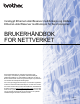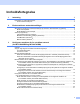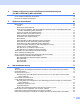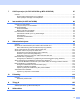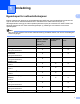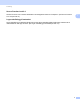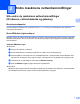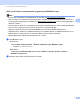Innebygd Ethernet utskriftsserver multifunksjon og trådløs Ethernet-utskriftsserver multifunksjon for flere funksjoner BRUKERHÅNDBOK FOR NETTVERKET Denne Brukerhåndbok for nettverket inneholder nyttig informasjon om kablede og trådløse nettverksinnstillinger, sikkerhetsinnstillinger og Internettfaks-innstillinger ved bruk av Brother-maskinen din. Du finner også informasjon om protokollen som støttes samt detaljerte feilsøkingstips.
Definisjoner for merknader Vi bruker følgende ikoner i denne brukermanualen: VIKTIG VIKTIG viser en potensielt farlig situasjon som kan føre til skade på gjenstander eller som kan forårsake funksjonstap. Merk Merknader forteller hvordan du bør reagere på en situasjon som kan oppstå eller du får tips om hvordan bruken fungerer sammen med andre funksjoner. VIKTIG Dette produktet er kun godkjent for bruk i landet der det er kjøpt.
Innholdsfortegnelse 1 Innledning 1 Egenskaper for nettverksfunksjoner ..........................................................................................................1 Andre nettverksfunksjoner...................................................................................................................2 2 Endre maskinens nettverksinnstillinger 4 Slik endrer du maskinens nettverksinnstillinger (IP-adresse, nettverksmaske og gateway) .....................4 Bruke kontrollpanelet..........
Trådløs konfigurering ved å bruke Brothers installasjonsprogram (For MFC-9560CDW og MFC-9970CDW) 35 Før de trådløse innstillingene konfigureres..............................................................................................35 Konfigurer de trådløse innstillingene .......................................................................................................35 5 Oppsett av kontrollpanel 40 Nettverk-meny ...........................................................................
7 LDAP-operasjon (for DCP-9270CDN og MFC-9970CDW) 87 Oversikt....................................................................................................................................................87 Endre LDAP-konfigurasjonen via en nettleser...................................................................................87 LDAP-operasjon ved hjelp av kontrollpanelet....................................................................................
1 Innledning 1 1 Egenskaper for nettverksfunksjoner 1 Brother-maskinen kan deles på et 10/100 MB-kablet eller IEEE 802.11b/g-trådløst Ethernet-nettverk ved hjelp av den interne nettverksutskriftsserveren. Utskriftsserveren støtter ulike funksjoner og tilkoblingsmetoder avhengig av hvilket operativsystemet du kjører på et nettverk som støtter TCP/IP. Det følgende diagrammet viser hvilke nettverksegenskaper og -tilkoblinger som støttes av hvert enkelt operativsystem.
Innledning Operativsystem Windows® 2000/XP Windows Vista® Windows Server® 2003/2008 Mac OS X 10.4.11 10.6.x 1 ® Windows 7 Vertical Pairing Se Nettverks ordliste. r3 1 Ikke tilgjengelig for DCP-modeller. 2 BRAdmin Professional 3 og Web BRAdmin er tilgjengelige for nedlastning fra http://solutions.brother.com/. 3 Kun Windows® 7. Andre nettverksfunksjoner 1 LDAP 1 Med LDAP-protokollen kan du søke etter informasjon som faksnummer og e-postadresser fra serveren.
Innledning Secure Function Lock 2.0 1 Secure Function Lock 2.0 øker sikkerheten ved å begrense bruken av funksjoner. (Se Secure Function Lock 2.0 på side 74.) Lagre utskriftslogg til nettverket 1 1 Lagre utskriftslogg til nettverket-funksjonen lar deg lagre utskriftsloggfilen fra Brother-maskinen til en nettverksserver ved hjelp av CIFS. (Se Lagre utskriftslogg til nettverket på side 79.
2 Endre maskinens nettverksinnstillinger 2 Slik endrer du maskinens nettverksinnstillinger (IP-adresse, nettverksmaske og gateway) 2 Bruke kontrollpanelet 2 Du kan konfigurere maskinen for et nettverk med Nettverk-menyen i kontrollpanelet. (Se Oppsett av kontrollpanel på side 40.) Bruke BRAdmin Light-verktøyet 2 BRAdmin Light er et verktøy for første installasjon av Brother-nettverkstilkoblede enheter.
Endre maskinens nettverksinnstillinger Stille inn IP-adresse, nettverksmaske og gateway med BRAdmin Light 2 Merk • Du kan laste ned Brothers nyeste BRAdmin Light-verktøy fra http://solutions.brother.com/. • Hvis du trenger mer avansert maskinadministrasjon, bruk den nyeste Brother BRAdmin Professional 3versjonen som er tilgjengelig for nedlasting fra http://solutions.brother.com/. Dette er bare tilgjengelig for Windows®-brukere.
Endre maskinens nettverksinnstillinger c Dobbeltklikk på den ukonfigurerte enheten. Windows® Macintosh 2 Merk • Hvis utskriftsserveren tilbakestilles til fabrikkinnstillingene (hvis du ikke bruker en DHCP-/BOOTP-/RARPserver), vises enheten som Ikke konfigurert i skjermbildet for BRAdmin Light-verktøyet. • Du finner nodenavnet og MAC-adressen (Ethernet-adresse) ved å skrive ut Nettverksinnstilling-listen.
Endre maskinens nettverksinnstillinger Andre styringsverktøy 2 Utenom BRAdmin Light-verktøyet, har Brother-maskinen din følgende styringsverktøy. Du kan endre nettverksinnstillingene dine med disse verktøyene. 2 Internett-basert styring (nettleser) 2 En vanlig nettleser kan brukes til å endre utskriftsserverinnstillingene ved hjelp av HTTP (Hyper Text Transfer Protocol). (Se Slik konfigurerer du innstillingene til maskinen ved hjelp av Internett-basert styring (nettleser) på side 72.
Endre maskinens nettverksinnstillinger Web BRAdmin (Windows®) 2 Web BRAdmin er utformet for å administrere nettverkstilkoblede Brother-enheter. Dette verktøyet kan også søke etter Brother-produkter på ditt nettverk, se statusen og konfigurere grunnleggende nettverksinnstillinger. 2 I motsetning til BRAdmin Professional 3 som er laget kun for Windows®, er Web BRAdmin et serverbasert verktøy som alle klientdatamaskiner kan få tilgang til via en nettleser som støtter JRE (Java Runtime Environment).
3 Konfigurere maskinen din for et trådløst nettverk (for MFC-9560CDW og MFC-9970CDW) 3 Oversikt 3 Når du skal koble maskinen din til et trådløst nettverk, anbefaler vi at du følger trinnene i Hurtigstartguide mens du bruker WPS eller AOSS™ fra kontrollpanelmenyen. Ved å bruke denne metoden kan du enkelt koble maskinen til det trådløse nettverket. 3 Les dette kapittelet for flere detaljer om hvordan du konfigurerer de trådløse nettverksinnstillingene.
Konfigurere maskinen din for et trådløst nettverk (for MFC-9560CDW og MFC-9970CDW) Steg for steg-diagram for trådløs nettverkskonfigurasjon 3 For infrastrukturmodus a 3 Bekreft nettverksmiljøet ditt. Se side 12. Infrastrukturmodus Ad-hoc-modus Koblet til en datamaskin med et WLANtilgangspunkt/ruter b eller 3 Se side 11 Koblet til en datamaskin med trådløse tilkoblingsmuligheter uten et WLANtilgangspunkt/ruter Bekreft metoden din for trådløs nettverksoppsett. Se side 13.
Konfigurere maskinen din for et trådløst nettverk (for MFC-9560CDW og MFC-9970CDW) For Ad-hoc-modus a 3 Bekreft nettverksmiljøet ditt. Se side 12. Ad-hoc-modus Infrastrukturmodus Koblet til en datamaskin med trådløse tilkoblingsmuligheter uten et WLANtilgangspunkt/ruter b eller Koblet til en datamaskin med et WLANtilgangspunkt/ruter 3 Bekreft metoden din for trådløs nettverksoppsett. Se side 13.
Konfigurere maskinen din for et trådløst nettverk (for MFC-9560CDW og MFC-9970CDW) Bekreft nettverksmiljøet ditt 3 Koblet til en datamaskin med et WLAN-tilgangspunkt/ruter i nettverket (infrastrukturmodus) 3 1 3 4 2 3 1 WLAN-tilgangspunkt/ruter 1 1 Hvis datamaskinen din støtter Intel® MWT (My WiFi Technology), kan du bruke datamaskinen din som et Wi-Fi Protected Setup-støttet tilgangspunkt.
Konfigurere maskinen din for et trådløst nettverk (for MFC-9560CDW og MFC-9970CDW) Bekreft metoden din for trådløs nettverksoppsett 3 Det er fire metoder for å konfigurere din trådløse nettverksmaskin. Bruk WPS/ AOSS™ fra menyen til kontrollpanelet (anbefalt), veiviseren for oppsett fra kontrollpanelet, Brother-installasjonsprogrammet på CDplaten eller PIN-metoden til Wi-Fi Protected Setup. Oppsettprosessen avhenger av nettverksmiljøet ditt.
Konfigurere maskinen din for et trådløst nettverk (for MFC-9560CDW og MFC-9970CDW) Konfigurasjon ved å bruke Brothers installasjonsprogram på CD-platen til å konfigurere maskinen for et trådløst nettverk 3 Du kan også bruke Brothers installasjonsprogram på CD-platen som vi har lagt med maskinen. Du vil få instruksjoner på skjermen til du kan bruke din Brother trådløse nettverksmaskin. Du må kjenne til de trådløse nettverksinnstillingene før du fortsetter med denne installasjonen.
Konfigurere maskinen din for et trådløst nettverk (for MFC-9560CDW og MFC-9970CDW) Midlertidig konfigurasjon med en USB- eller en nettverkskabel 3 Du kan midlertidig bruke en USB-kabel eller en nettverkskabel når du konfigurerer Brother-maskinen din med denne metoden. Du kan eksternt konfigurere maskinen fra en datamaskin som også er på nettverket ved hjelp av en USBkabel (A) 1.
Konfigurere maskinen din for et trådløst nettverk (for MFC-9560CDW og MFC-9970CDW) Konfigurasjon med bruk av PIN-metoden til Wi-Fi Protected Setup for å konfigurere maskinen for et trådløst nettverk (kun infrastrukturmodus) 3 Dersom ditt WLAN-tilgangspunkt/ruter (A) støtter Wi-Fi Protected Setup, kan du også konfigurere med PINmetoden til Wi-Fi Protected Setup. Tilkobling når WLAN-tilgangspunktet/ruteren (A) også fungerer som en registrator 1.
Konfigurere maskinen din for et trådløst nettverk (for MFC-9560CDW og MFC-9970CDW) Konfigurere maskinen din for et trådløst nettverk (For Infrastrukturmodus og Ad-hoc-modus) 3 VIKTIG • Dersom du planlegger å koble Brother-maskinen til nettverket ditt, anbefaler vi at du spør systemadministratoren din før installasjonen. Du må kjenne til de trådløse nettverksinnstillingene før du fortsetter med denne installasjonen.
Konfigurere maskinen din for et trådløst nettverk (for MFC-9560CDW og MFC-9970CDW) Konfigurere maskinen din når SSID ikke kringkastes a 3 Før du konfigurerer maskinen din, anbefaler vi at du skriver ned din trådløse nettverksinnstillinger. Du trenger denne informasjonen før du kan fortsette med konfigurasjonen. Kontroller og noter nettverkets gjeldende trådløse innstillinger.
Konfigurere maskinen din for et trådløst nettverk (for MFC-9560CDW og MFC-9970CDW) b c Trykk på Menu. d Trykk på a eller b for å velge WLAN. Trykk på OK. e Trykk på a eller b for å velge Inst.veiviser. Trykk på OK. f Når WLAN aktivt ? vises, trykk på a eller b for å velge 1.På, og trykk på OK for å godta. Dette vil starte veiviseren for trådløst oppsett. Trykk på Stop/Exit for å avbryte. g Maskinen vil søke etter ditt nettverk og vise en liste over tilgjengelige SSID-er.
Konfigurere maskinen din for et trådløst nettverk (for MFC-9560CDW og MFC-9970CDW) n Skriv inn WPA-nøkkelen du skrev ned i trinn a og trykk på OK. Gå til trinn o. (For informasjon om hvordan du skriver inn teksten, se Hurtigstartguide.) o Velg Ja for å bruke innstillingene. Velg Nei for å avbryte. Gjør ett av følgende: Hvis du valgte Ja, gå til trinn p. Hvis du valgte Nei, gå tilbake til trinn g. p q Maskinen starter å koble seg til den trådløse enheten du har valgt.
Konfigurere maskinen din for et trådløst nettverk (for MFC-9560CDW og MFC-9970CDW) For modeller med pekeskjerm a 3 Før du konfigurerer maskinen din, anbefaler vi at du skriver ned din trådløse nettverksinnstillinger. Du trenger denne informasjonen før du kan fortsette med konfigurasjonen. Kontroller og noter nettverkets gjeldende trådløse innstillinger.
Konfigurere maskinen din for et trådløst nettverk (for MFC-9560CDW og MFC-9970CDW) h Skriv inn SSID-navnet. (For informasjon om hvordan du skriver inn teksten, se Hurtigstartguide.) Trykk på OK. i Trykk på Ad-hoc eller Infrastruktur når du blir bedt om dette. Gjør ett av følgende: Hvis du valgte Ad-hoc, gå til trinn k. Hvis du valgte Infrastruktur, gå til trinn j. j Velg og trykk på godkjenningsmetoden. Gjør ett av følgende: Hvis du valgte Åpent system, gå til trinn k.
Konfigurere maskinen din for et trådløst nettverk (for MFC-9560CDW og MFC-9970CDW) Konfigurere maskinen din for et trådløst bedriftsnettverk a 3 Før du konfigurerer maskinen din, anbefaler vi at du skriver ned din trådløse nettverksinnstillinger. Du trenger denne informasjonen før du kan fortsette med konfigurasjonen. Kontroller og noter nettverkets gjeldende trådløse innstillinger.
Konfigurere maskinen din for et trådløst nettverk (for MFC-9560CDW og MFC-9970CDW) Merk • Hvis du konfigurerer maskinen din med EAP-TLS-godkjenning, må du installere klientsertifikatet før du starter konfigurasjonen. Hvis du har installert mer enn ett sertifikat, anbefaler vi at du skriver ned sertifikatnavnet som du vil bruke. For å installere sertifikatet, se Bruke sertifikater for enhetssikkerhet på side 107.
Konfigurere maskinen din for et trådløst nettverk (for MFC-9560CDW og MFC-9970CDW) k Velg pålitelighetsmetoden med a eller b, og trykk på OK. Gjør ett av følgende: Hvis du valgte LEAP, gå til trinn q. Hvis du valgte EAP-FAST, gå til trinn l. Hvis du valgte PEAP, gå til trinn l. Hvis du valgte EAP-TTLS, gå til trinn l. Hvis du valgte EAP-TLS, gå til trinn m. l Velg indre godkjenningsmetode INGEN, CHAP, MS-CHAP, MS-CHAPv2, GTC eller PAP med a eller b, og trykk på OK. Gå til trinn m.
Konfigurere maskinen din for et trådløst nettverk (for MFC-9560CDW og MFC-9970CDW) q Skriv inn den bruker-ID du skrev ned i trinn a. Trykk på OK. (For informasjon om hvordan du skriver inn teksten, se Hurtigstartguide.) Gjør ett av følgende: Hvis godkjenningsmetoden din er EAP-TLS, går du til trinn s. For andre godkjenningsmetoder, kan du gå til trinn r. r s Skriv inn det passordet du skrev ned i trinn a. Trykk på OK. Gå til trinn s. t u 3 Velg Ja for å bruke innstillingene. Velg Nei for å avbryte.
Konfigurere maskinen din for et trådløst nettverk (for MFC-9560CDW og MFC-9970CDW) For modeller med pekeskjerm a 3 Før du konfigurerer maskinen din, anbefaler vi at du skriver ned din trådløse nettverksinnstillinger. Du trenger denne informasjonen før du kan fortsette med konfigurasjonen. Kontroller og noter nettverkets gjeldende trådløse innstillinger.
Konfigurere maskinen din for et trådløst nettverk (for MFC-9560CDW og MFC-9970CDW) Merk • Hvis du konfigurerer maskinen din med EAP-TLS-godkjenning, må du installere klientsertifikatet før du starter konfigurasjonen. Hvis du har installert mer enn ett sertifikat, anbefaler vi at du skriver ned sertifikatnavnet som du vil bruke. For å installere sertifikatet, se Bruke sertifikater for enhetssikkerhet på side 107.
Konfigurere maskinen din for et trådløst nettverk (for MFC-9560CDW og MFC-9970CDW) k Velg godkjenningsmetoden med d eller c. Gjør ett av følgende: Hvis du valgte LEAP, gå til trinn q. Hvis du valgte EAP-FAST, gå til trinn l. Hvis du valgte PEAP, gå til trinn l. Hvis du valgte EAP-TTLS, gå til trinn l. Hvis du valgte EAP-TLS, gå til trinn m. l Velg indre godkjenningsmetode NONE, CHAP, MS-CHAP, MS-CHAPv2, GTC eller PAP med a eller b. Gå til trinn m.
Konfigurere maskinen din for et trådløst nettverk (for MFC-9560CDW og MFC-9970CDW) r s t u Skriv inn det passordet du skrev ned i trinn a. Trykk på OK. Gå til trinn s. Velg Ja for å bruke innstillingene. Velg Nei for å avbryte. Gjør ett av følgende: Hvis du valgte Ja, gå til trinn t. Hvis du valgte Nei, gå tilbake til trinn g. Maskinen starter å koble seg til det trådløse nettverket du har valgt. 3 Hvis din trådløse enhet er koblet til uten problemer, viser displayet Tilkoblet.
Konfigurere maskinen din for et trådløst nettverk (for MFC-9560CDW og MFC-9970CDW) Bruke PIN-metode til Wi-Fi Protected Setup 3 Hvis WLAN-tilgangspunktet/ruteren støtter Wi-Fi Protected Setup (PIN-metode), kan du enkelt konfigurere maskinen. PIN (Personal Identification Number)-metoden er én av tilkoblingsmetodene som er utviklet av WiFi Alliance®.
Konfigurere maskinen din for et trådløst nettverk (for MFC-9560CDW og MFC-9970CDW) 1 (Windows Vista®) Klikk på -knappen og deretter Nettverk. ® 7) (Windows Klikk på 2 d -knappen og deretter Enheter og skrivere. (Windows Vista®) Klikk på Legg til en trådløst enhet. (Windows® 7) Klikk på Legg til enhet. 3 Velg maskinen din og klikk på Neste. 4 Tast inn PIN-koden som LCD-skjermen viser i trinn b, og klikk deretter på Neste. 5 Velg nettverket som du ønsker å koble til, og klikk på Neste.
Konfigurere maskinen din for et trådløst nettverk (for MFC-9560CDW og MFC-9970CDW) For modeller med pekeskjerm a b c d e f 3 Trykk på MENY. Trykk på Nettverk. Trykk på WLAN. Trykk på a eller b for å vise WPS m/PIN-kode, og trykk deretter på WPS m/PIN-kode. 3 LCD-en vil vise en 8-sifret PIN, og maskinen starter å søke etter et tilgangspunkt i 5 minutter. Ved å bruke en datamaskin som ikke er på nettverket, skriv inn "http://IP-adressen til tilgangspunktet/" i nettleseren din.
Konfigurere maskinen din for et trådløst nettverk (for MFC-9560CDW og MFC-9970CDW) 1 (Windows Vista®) Klikk på -knappen og deretter Nettverk. (Windows® 7) Klikk -knappen og deretter Enheter og skrivere. 2 (Windows Vista®) Klikk på Legg til en trådløst enhet. 3 (Windows® 7) Klikk på Legg til enhet. 3 Velg maskinen din og klikk på Neste. 4 Tast inn PIN-koden som LCD-skjermen viser i trinn e, og klikk deretter på Neste. 5 Velg nettverket som du ønsker å koble til, og klikk på Neste. 6 Klikk på Lukk.
4 Trådløs konfigurering ved å bruke Brothers installasjonsprogram (For MFC-9560CDW og MFC-9970CDW) 4 Før de trådløse innstillingene konfigureres 4 VIKTIG • Følgende instruksjoner brukes for å installere din Brother-maskin i et trådløst nettverksmiljø ved hjelp av Brothers installasjonsprogram som ligger på CD-platen som følger med maskinen. 4 • Du kan også sette opp Brother-maskinen din ved å bruke WPS eller AOSS™ fra kontrollpanelet som vi anbefaler.
Trådløs konfigurering ved å bruke Brothers installasjonsprogram (For MFC-9560CDW og MFC-9970CDW) For konfigurasjon av et trådløst bedriftsnettverk 4 Hvis du konfigurerer maskinen din for et IEEE 802.1x-støttet trådløst nettverk, skriver du ned godkjenningsmetode, krypteringsmetode, bruker-ID og passord.
Trådløs konfigurering ved å bruke Brothers installasjonsprogram (For MFC-9560CDW og MFC-9970CDW) Merk • Hvis du konfigurerer maskinen din med EAP-TLS-godkjenning, må du installere klientsertifikatet før du starter konfigurasjonen. Hvis du har installert mer enn ett sertifikat, anbefaler vi at du skriver ned sertifikatnavnet som du vil bruke. For å installere sertifikatet, se Bruke sertifikater for enhetssikkerhet på side 107.
Trådløs konfigurering ved å bruke Brothers installasjonsprogram (For MFC-9560CDW og MFC-9970CDW) (Macintosh) 4 1 Dobbeltklikk på MFL-Pro Suite-ikonet på skrivebordet ditt. 2 Dobbeltklikk på Verktøy-ikonet. 3 Dobbeltklikk på Veiviser for oppsett av trådløs enhet. c Velg Ja, tilgangspunktet mitt støtter WPS eller AOSS, og jeg ønsker å bruke disse. eller Nei, og klikk deretter på Neste. Når du velger Nei, har du mulighet til å konfigurere den trådløse innstillingen på fire ulike måter.
Trådløs konfigurering ved å bruke Brothers installasjonsprogram (For MFC-9560CDW og MFC-9970CDW) (Windows® XP SP2 eller senere) 1 Klikk på Start og deretter Kontrollpanel. 2 Klikk på Nettverks- og Internett-tilkoblinger-ikonet. 3 Klikk på Nettverkstilkobling-ikonet. 4 Velg og høyreklikk på Trådløs nettverkstilkobling. Klikk på Vis tilgjengelige trådløse nettverk. 5 Du kan se SSID-en til den trådløse skriveren på listen. Velg SETUP og klikk på Koble til.
5 Oppsett av kontrollpanel 5 Nettverk-meny 5 Med Nettverk-menyvalgene i kontrollpanelet kan du sette opp Brother-maskinen for nettverkskonfigurasjonen din. (For mer informasjon om hvordan du bruker kontrollpanelet, se Grunnleggende brukermanual.) Trykk Menu eller MENY, deretter a eller b for å velge Nettverk. Gå til menyvalget du vil konfigurere. (For ytterligere informasjon om menyen, se Funksjonstabell og standard fabrikkinnstillinger på side 54.
Oppsett av kontrollpanel IP-adresse 5 I dette feltet vises den gjeldende IP-adressen til maskinen. Hvis du har valgt en Oppstartsmet.(Boot method) for Statisk, angir du IP-adressen som du vil tilordne maskinen (spør nettverksadministratoren om hvilken IP-adresse som skal brukes). Hvis du har valgt en annen metode enn Statisk, prøver maskinen å bestemme IP-adressen ved å bruke DHCP- eller BOOTP-protokollen. Din maskins standard IP-adresse er trolig ikke kompatibel med IP-adresseplanen for ditt nettverk.
Oppsett av kontrollpanel IP-adresse til den sekundære WINS-serveren 5 Dette feltet spesifiserer IP-adressen til den sekundære WINS-serveren. Den brukes som en backup for den primære WINS-serveradressen. Dersom den primære serveren ikke er tilgjengelig, kan maskinen likevel registreres med en sekundær server. Hvis det er angitt en annen verdi enn null, kontaktes denne serveren av maskinen for å registrere navnet med Windows® Internet Name Service.
Oppsett av kontrollpanel Ethernet (kun kablet nettverk) 5 Modus for Ethernet-kobling. Auto gjør at utskriftsserveren fungerer i 100BASE-TX, hel- eller halvdupleksmodus, eller i 10BASE-T, hel- eller halvdupleksmodus via automatisk forhandling. Merk Hvis du ikke angir denne verdien riktig, kan det hende at du ikke kan kommunisere med utskriftsserveren.
Oppsett av kontrollpanel SSID 5 Dette feltet viser aktuell trådløs nettverks-SSID. Displayet viser opp til 32 tegn av SSID-navnet. Komm. modus 5 Dette feltet viser aktuell kommunikasjonsmodus for det trådløse nettverket. MAC-adresse 5 MAC-adressen er et unikt nummer som tildeles maskinens nettverksgrensesnitt. Du kan sjekke maskinens MAC-adresse på kontrollpanelet. 5 Sett til standard (For MFC-9560CDW og MFC-9970CDW) 5 Sett til std.
Oppsett av kontrollpanel Oppsett for server 5 SMTP SMTP-server Dette feltet viser nodenavnet eller IP-adressen til en SMTP-server (utgående e-postserver) i ditt nettverk. (F.eks., "mailhost.brothermail.net" eller "192.000.000.001") SMTP-port Dette feltet viser SMTP-portnummeret (for utgående e-post) i ditt nettverk. Godkjenning for SMTP Du kan spesifisere sikkerhetsmetoden for e-postvarsling.
Oppsett av kontrollpanel Oppsett av Mail RX (for MFC-9970CDW) 5 Auto Polling Når denne innstillingen er satt til På, sjekker maskinen automatisk POP3-serveren for nye meldinger. 5 Pollefrekvens Stiller inn intervallet for sjekking av nye meldinger på POP3-serveren (standard er 10 minutter). 5 Topptekst 5 Denne delen lar innholdet i meldingshodet skrives ut når den mottatte meldingen skrives ut.
Oppsett av kontrollpanel Varsling Varslingsfunksjonen lar en mottaksbekreftelse bli sendt til avsenderstasjonen når en Internettfaks er mottatt. Funksjonen virker bare med Internettfaksmaskiner som støtter "MDN"-spesifikasjonen. Oppsett av forsinkelse (for MFC-9970CDW) 5 Videresending Denne funksjonen lar Brother-maskinen motta et dokument via Internett, og deretter videresende det til andre faksmaskiner via vanlige telefonlinjer. 5 5 Videresendingsdomene Du kan registrere domenenavnene (maks.
Oppsett av kontrollpanel Faks til server (For MFC-9970CDW) 5 Funksjonen Faks til server lar maskinen skanne et dokument og sende det via nettverket til en annen faksserver. Dokumentet vil så bli sendt fra faksserveren som faksdata til målnummeret over vanlige telefonlinjer. Når funksjonen Faks til server er stilt inn til På sendes alle automatiske faksutsendelser fra maskinen til faksserveren for fakssending. Du kan fortsette å sende en faks direkte fra maskinen ved hjelp av den manuelle faksfunksjonen.
Oppsett av kontrollpanel Stille inn Faks til server til På 5 Du kan lagre prefiks-/suffiksadressene for faksserveren i maskinen. a b c d e f g h i j k Trykk på MENY. Trykk på Nettverk. Trykk på a eller b for å velge Faks til server. Trykk for å velge På. Trykk for å velge Prefiks. Tast inn prefiks med talltastaturet. 5 Trykk på OK. Trykk for å velge Suffiks. Tast inn suffiks med talltastaturet. Trykk på OK. Trykk på Stop/Exit.
Oppsett av kontrollpanel Slik setter du en ny standard for Skann til FTP 5 Du kan velge standard farge og filtype for funksjonen Skann til FTP. (Se Nettverksskanning i Programvarehåndbok for informasjon om hvordan du betjener Skann til FTP.) Slik setter du en ny standard for Skann til nettverk 5 Du kan velge standardfargen og filtypen for Skann til nettverk-funksjonen for å skanne et dokument direkte til en server som støtter CIFS på ditt lokale nettverk eller på Internett.
Oppsett av kontrollpanel Tilbakestille nettverksinnstillingene til fabrikkinnstillinger 5 Du kan tilbakestille utskriftsserveren til fabrikkinnstillingene (tilbakestille all informasjon som passord og IPadresse). Merk • Denne funksjonen tilbakestiller alle kablede og trådløse nettverksinnstillinger til fabrikkstandard. • Du kan også tilbakestille utskriftsserveren til sine fabrikkinnstillinger med BRAdmin-applikasjonene eller Internett-basert styring.
Oppsett av kontrollpanel Skrive ut Nettverksinnstilling-listen 5 Merk Nodenavn: Nodenavnet vises i Nettverksinnstilling-listen. Standardnodenavnet er "BRNxxxxxxxxxxxx" for et kablet nettverk eller "BRWxxxxxxxxxxxx" for et trådløst nettverk. ("xxxxxxxxxxxx" er maskinens MACadresse / Ethernet-adresse.) Nettverksinnstilling-listen skriver ut en rapport med oversikt over alle de gjeldende nettverkskonfigurasjonene inkludert nettverkets skriverinnstillinger. a b Trykk på Menu.
Oppsett av kontrollpanel Skrive ut WLAN-rapport (For MFC-9560CDW og MFC-9970CDW) 5 WLAN-rapport skriver ut maskinens trådløse statusrapport. Hvis den trådløse tilkoblingen mislyktes, må du kontrollere feilkoden på den utskrevne rapporten og se Feilsøking-delen i Hurtigstartguide. a b Trykk på Menu. c Trykk på a eller b for å velge WLAN-rapport. Trykk på OK. d Trykk på a eller b for å velge Skriv rapport. Trykk på OK. 5 Trykk på Mono Start eller Colour Start.
Oppsett av kontrollpanel Funksjonstabell og standard fabrikkinnstillinger 5 DCP-9055CDN, MFC-9460CDN og MFC-9465CDN 5 Standardinnstillingene vises i fet skrift med en stjerne. Hovedmeny Undermeny Menyvalg Tilleggsutstyr 4.Nettverk 1.TCP/IP 1.Oppstartsmet. Auto* (DCP-9055CDN) Statisk 7.Nettverk RARP (MFC-9460CDN og MFC-9465CDN) BOOTP 5 DHCP (Hvis du velger Auto, RARP, BOOTP eller DHCP, blir du spurt om hvor mange ganger maskinen prøver å hente IPadressen.) 2.IP adresse [000-255].
Oppsett av kontrollpanel Hovedmeny Undermeny Menyvalg Tilleggsutstyr 4.Nettverk 1.TCP/IP 0.IPv6 På (DCP-9055CDN) (forts.) 7.Nettverk 2.Ethernet Av* — (MFC-9460CDN og MFC-9465CDN) Auto* 100B-FD 100B-HD 10B-FD (forts.) 10B-HD 3.Status — Aktiv 100B-FD Aktiv 100B-HD 5 Aktiv 10B-FD Aktiv 10B-HD Inaktiv 4.MAC-adresse — — 5.
Oppsett av kontrollpanel Hovedmeny Undermeny Menyvalg 4.Nettverk 6.Sk. til nettv — Tilleggsutstyr Farge 100 dpi* (DCP-9055CDN) Farge 200 dpi 7.Nettverk Farge 300 dpi (MFC-9460CDN og MFC-9465CDN) Farge 600 dpi (forts.
Oppsett av kontrollpanel MFC-9560CDW 5 Hovedmeny Undermeny Menyvalg 7.Nettverk 1.Kablet LAN 1.TCP/IP Tilleggsutstyr 1.Oppstartsmet. Auto* Statisk RARP BOOTP DHCP (Hvis du velger Auto, RARP, BOOTP eller DHCP, blir du spurt om hvor mange ganger maskinen prøver å hente IPadressen.) 2.IP adresse [000-255].[000-255].[000-255].[000-255] [000].[000].[000].[000]* 1 3.Subnet mask [000-255].[000-255].[000-255].[000-255] [000].[000].[000].[000]* 1 4.Gateway [000-255].[000-255].[000-255].[000-255] [000].
Oppsett av kontrollpanel Hovedmeny Undermeny Menyvalg 7.Nettverk 1.Kablet LAN 2.Ethernet (forts.) (forts.) Tilleggsutstyr — Auto* 100B-FD 100B-HD 10B-FD 10B-HD 3.Kablet status — Aktiv 100B-FD Aktiv 100B-HD Aktiv 10B-FD Aktiv 10B-HD 5 Inaktiv Kablet Av 4.MAC-adresse — 5.Sett til std. — — 1.Reset 2.Stopp 6.Kabel aktivert — På* Av 2.WLAN 1.TCP/IP 1.Oppstartsmet.
Oppsett av kontrollpanel Hovedmeny Undermeny Menyvalg 7.Nettverk 2.WLAN 1.TCP/IP (forts.) (forts.) (forts.) Tilleggsutstyr 7.WINS server Primær [000-255].[000-255].[000-255].[000-255] [000].[000].[000].[000]* Sekundær [000-255].[000-255].[000-255].[000-255] [000].[000].[000].[000]* 8.DNS server Primær [000-255].[000-255].[000-255].[000-255] [000].[000].[000].[000]* 5 Sekundær [000-255].[000-255].[000-255].[000-255] [000].[000].[000].[000]* 9.APIPA På* Av 0.IPv6 På Av* 2.Inst.veiviser 1.
Oppsett av kontrollpanel Hovedmeny Undermeny Menyvalg Tilleggsutstyr 7.Nettverk 2.WLAN 7.Sett til std. — 1.Reset (forts.) (forts.) 2.Stopp 8.WLAN aktivt — 1.På 2.Av 3.
Oppsett av kontrollpanel Hovedmeny Undermeny Menyvalg 7.Nettverk 4.Sk. til nettv — (forts.) Tilleggsutstyr Farge 100 dpi* (Hvis du velger Farge-alternativet) Farge 200 dpi PDF* Farge 300 dpi PDF/A Farge 600 dpi Secure PDF Grå 100 dpi Signert PDF Grå 200 dpi JPEG Grå 300 dpi XPS S/H 200 dpi (Hvis du velger Grå-alternativet) 5 S/H 200x100 dpi PDF* PDF/A Secure PDF Signert PDF JPEG XPS (Hvis du velger sort/hvitt-alternativet) PDF* PDF/A Secure PDF Signert PDF TIFF 1 0.Tilb.st.
Oppsett av kontrollpanel DCP-9270CDN 5 Standardinnstillingene vises i fet skrift med en stjerne. Hovedmeny Undermeny Menyvalg Nettverk Trådb. LAN TCP/IP Tilleggsutstyr Boot method Auto* Statisk RARP BOOTP DHCP (Hvis du velger Auto, RARP, BOOTP eller DHCP, blir du spurt om hvor mange ganger maskinen prøver å hente IP-adressen.) IP adresse [000-255].[000-255].[000-255].[000-255] [000].[000].[000].[000]* 1 Subnet mask [000-255].[000-255].[000-255].[000-255] [000].[000].[000].
Oppsett av kontrollpanel Hovedmeny Undermeny Menyvalg Nettverk Trådb. LAN Ethernet (forts.) (forts.) Tilleggsutstyr — Auto* 100B-FD 100B-HD 10B-FD 10B-HD Kablet status — Aktiv 100B-FD Aktiv 100B-HD Aktiv 10B-FD Aktiv 10B-HD 5 Inaktiv Kablet AV MAC-adresse — — Angi som standard — Ja Nei Kablet aktivert — På* Av E-post Mail address Navn (opptil 60 tegn) Konfig. server SMTP SMTP server Navn (opptil 64 tegn) IP adresse [000-255].[000-255].[000-255].
Oppsett av kontrollpanel Hovedmeny Undermeny Menyvalg Tilleggsutstyr Nettverk E-post Konfig. server POP3 POP3 server (forts.) (forts.) (forts.) Navn (opptil 64 tegn) IP adresse [000-255].[000-255].[000-255].[000-255] POP3-port 110* [00001-65535] Mailbox name (Opptil 60 tegn) Mailbox pwd (Opptil 32 tegn) POP3 SSL/TLS Ingen* SSL 5 TLS Kontroller POP3Cert.
Oppsett av kontrollpanel MFC-9970CDW 5 Standardinnstillingene vises i fet skrift med en stjerne. Hovedmeny Undermeny Menyvalg Nettverk Trådb. LAN TCP/IP Tilleggsutstyr Boot method Auto* Statisk RARP BOOTP DHCP (Hvis du velger Auto, RARP, BOOTP eller DHCP, blir du spurt om hvor mange ganger maskinen prøver å hente IP-adressen.) IP adresse 5 [000-255].[000-255].[000-255].[000-255] [000].[000].[000].[000]* 1 Subnet mask [000-255].[000-255].[000-255].[000-255] [000].[000].[000].
Oppsett av kontrollpanel Hovedmeny Undermeny Menyvalg Nettverk Trådb. LAN TCP/IP (forts.) (forts.) (forts.) Tilleggsutstyr DNS server (Primær) [000-255].[000-255].[000-255].[000-255] [000].[000].[000].[000]* (Sekundær) [000-255].[000-255].[000-255].[000-255] [000].[000].[000].
Oppsett av kontrollpanel Hovedmeny Undermeny Menyvalg Nettverk WLAN TCP/IP (forts.) (forts.) (forts.) Tilleggsutstyr IP adresse [000-255].[000-255].[000-255].[000-255] [000].[000].[000].[000]* 1 Subnet mask [000-255].[000-255].[000-255].[000-255] [000].[000].[000].[000]* 1 Gateway [000-255].[000-255].[000-255].[000-255] [000].[000].[000].[000]* Nodenavn BRWxxxxxxxxxxxx (opptil 32 tegn) 5 WINS config Auto* Statisk WINS server (Primær) [000-255].[000-255].[000-255].[000-255] [000].[000].
Oppsett av kontrollpanel Hovedmeny Undermeny Menyvalg Nettverk WLAN WLAN status (forts.) (forts.) Tilleggsutstyr Status Aktiv (11b) Aktiv (11g) Kablet LAN aktivt WLAN av AOSS aktiv Tilkobling mislyktes Signal Sterk Medium Svak 5 Ingen SSID — Komm. modus Ad-hoc Infrastruktur MAC-adresse — — Angi som standard — Ja Nei WLAN aktivt — På Av* E-post/IFAX Mail address Konfig. server SMTP — Navn (opptil 60 tegn) SMTP server Navn (opptil 64 tegn) IP adresse [000-255].[000-255].[000-255].
Oppsett av kontrollpanel Hovedmeny Undermeny Menyvalg Tilleggsutstyr Nettverk E-post/IFAX Konfig. server POP3 (forts.) (forts.) POP3 server Navn (opptil 64 tegn) (forts.) IP adresse [000-255].[000-255].[000-255].[000-255] POP3-port 110* [00001-65535] Mailbox name (Opptil 60 tegn) Mailbox pwd (Opptil 32 tegn) POP3 SSL/TLS Ingen* SSL 5 TLS Kontroller POP3Cert. På Av* APOP På Av* Setup mail RX Auto Polling — På* Av Pollefrekvens 10 minutter* Overskrift (Hvis Auto Polling er satt til På.
Oppsett av kontrollpanel Hovedmeny Undermeny Menyvalg Tilleggsutstyr Nettverk E-post/IFAX Setup mail TX Avsender info — Internet fax job* (forts.) (forts.) (Opptil 40 tegn) Begrensning — På Av* Bekreftelse — På Av* Setup relay Videresending — På Av* Videres domene — RelayXX: 5 Relay(01 - 10) Videresend rap — På Av* Faks til server — — — På Av* Nullst. nettv.
6 Internett-basert styring 6 Oversikt 6 En standard nettleser kan brukes til å styre maskinen ved hjelp av HTTP (Hyper Text Transfer Protocol). Du kan hente følgende informasjon om en maskin på nettverket ved å bruke nettleseren. Maskinens statusinformasjon Du kan endre fakskonfigurasjonselementer, for eksempel hovedoppsett, adressebokinnstillinger og ekstern faks. Endre nettverksinnstillinger som TCP/IP-informasjon Konfigurer Secure Function Lock 2.
Internett-basert styring Slik konfigurerer du innstillingene til maskinen ved hjelp av Internett-basert styring (nettleser) 6 En standard nettleser kan brukes til å endre utskriftsserverinnstillingene ved hjelp av HTTP (Hyper Text Transfer Protocol). Merk Av hensyn til Internett-sikkerheten, anbefaler vi at du bruker HTTPS-protokollen når du konfigurerer innstillingene med Internett-basert styring. For å aktivere HTTPS-protokollen, se Behandle din nettverksmaskin på en sikker måte med SSL/TLS på side 99.
Internett-basert styring d Skriv inn et brukernavn og et passord. Standard brukernavn er "admin" og standard passord er "access". e f Klikk på OK. Nå kan du endre utskriftsserverens innstillinger. Merk Hvis du har endret protokollinnstillingene, start maskinen på nytt etter at du har klikket på Submit (Send) for å aktivere konfigureringen. Passordinformasjon 6 Internett-basert styring har to nivåer for passordtilgang.
Internett-basert styring Secure Function Lock 2.0 6 Secure Function Lock 2.0 fra Brother hjelper deg spare penger og øke sikkerheten ved å begrense funksjonene som er tilgjengelige på Brother-maskinen din. Med Secure Function Lock kan du konfigurere passord for utvalgte brukere, gi dem tilgang til noen av eller alle disse funksjonene, eller begrense dem med en sidegrense. Dette betyr at kun autoriserte mennesker kan bruke dem. Du kan konfigurere følgende Secure Function Lock 2.
Internett-basert styring Slik konfigurerer du innstillingene til Secure Function Lock 2.0 ved hjelp av Internett-basert styring (nettleser) 6 Grunnleggende konfigurasjon 6 a Klikk på Administrator Settings (Administratorinnstillinger) på nettsiden til maskinen, og klikk deretter på Secure Function Lock (Sikker funksjonssperre). b Velg On (På) fra Function Lock (Funksjonssperre).
Internett-basert styring Begrense utskrift fra datamaskin med PC-påloggingsbrukernavnene 6 Ved å konfigurere denne innstillingen, kan maskinen utføre godkjenningen med PCpåloggingsbrukernavnene for å tillate en utskriftsjobb fra en registrert datamaskin. a Klikk på PC Print Restriction by Login Name (Begrensning på utskrift fra datamaskin med påloggingsbrukernavn). PC Print Restriction by Login Name (Begrensning på utskrift fra datamaskin med påloggingsbrukernavn)-skjermbildet vises.
Internett-basert styring Synkronisere med SNTP-server 6 SNTP er protokollen som brukes til å synkronisere tiden som brukes av maskinen for godkjenning med SNTP-tidsserveren (denne tiden er ikke den tiden som vises på LCD-skjermen til maskinen). Du kan regelmessig synkronisere tiden som brukes av maskinen med Coordinated Universal Time (UTC) som leveres av SNTP-tidsserveren. Merk Denne funksjonen er ikke tilgjengelig i noen land.
Internett-basert styring Synchronizing Interval (Synkroniseringsintervall) Skriv inn timeintervallet som du vil synkronisere til serveren (1 til 168 timer). Merk • Du må konfigurere Date&Time (Dato og tid) til å synkronisere tiden som brukes av maskinen med SNTPtidsserveren. Klikk på Configure Date&Time (Konfigurer dato og tid) og konfigurer deretter Date&Time (Dato og tid) på General Setup (Generelt oppsett)-skjermen. Du kan også konfigurere dato og tid fra maskinens kontrollpanel.
Internett-basert styring Lagre utskriftslogg til nettverket 6 Lagre utskriftslogg til nettverket-funksjonen lar deg lagre utskriftsloggfilen fra Brother-maskinen til en nettverksserver ved hjelp av CIFS 1. Du kan lagre ID, type utskriftsjobb, jobbnavn, brukernavn, dato, tidspunkt, antall utskrevne sider, fargesider 2 for hver utskriftsjobb. 1 CIFS er Common Internet File System-protokollen som kjører over TCP/IP og lar datamaskiner på et nettverk dele filer over et intranett eller Internett.
Internett-basert styring Auth. Method (Godkjenningsmetode) Velg godkjenningsmetoden som kreves for tilgang til CIFS-serveren Auto (Automatisk), Kerberos 1 eller NTLMv2 2. 1 Kerberos er en godkjenningsprotokoll som lar enheter eller individer på en sikker måte bevise deres identitet til nettverksservere med en enkel pålogging. 2 NTLMv2 er standard godkjenningsmetode som brukes av Windows for å logge på servere.
Internett-basert styring Innstilling for registrering av feil 6 Du kan velge hvilken handling som tas når utskriftsloggen ikke kan lagres på serveren på grunn av en nettverksfeil. a Velg Cancel Print (Avbryt utskrift) eller Ignore Log & Print (Ignorer logg og skriv ut) i Error Detection Setting (Innstilling for registrering av feil) for Store Print Log to Network (Lagre utskriftslogg til nettverk).
Internett-basert styring Forstå feilmeldinger 6 Du kan bekrefte feilstatusen på LCD-skjermen til maskinen eller Connection Status (Tilkoblingsstatus) i Internett-basert styring. Tidsavbrudd på server Denne meldingen vises når du ikke kan koble til serveren. Sørg for at: • Serveradressen din er riktig. • Serveren din er koblet til nettverket. • Maskinen din er koblet til nettverket. Godkjenningsfeil Meldingen vises når din Authentication Setting (Godkjenningsinnstilling) ikke er korrekt.
Internett-basert styring Bruke Lagre utskriftslogg til nettverk med Secure Function Lock 2.0 6 Når Secure Function Lock 2.0 er aktiv, lagres navnene på de registrerte brukerne kopiering, Faks RX og USB-direkteutskrift (hvis tilgjengelig), i Lagre utskriftslogg til nettverk-rapporten. Eksempel på utskriftslogg med Secure Function Lock 2.
Internett-basert styring c Klikk på FTP/Network Scan Profile (FTP/nettverksskanningsprofil) på Administrator Settings (Administratorinnstillinger)-siden. Du kan nå konfigurere og endre følgende Skann til FTP-innstillinger med en nettleser.
Internett-basert styring Endre Skann til nettverk-konfigurasjon ved å bruke en nettleser 6 Skann til nettverk lar deg skanne dokumenter direkte til en delt mappe på en CIFS-server som befinner seg på ditt lokale nettverk eller på Internett. (For mer informasjon om CIFS-protokollen, se Nettverks ordliste.) For å aktivere CIFS-protokollen, kryss av i boksen for CIFS på Configure Protocol (Konfigurer protokoll) fra Network Configuration (Nettverkskonfigurasjon)-siden.
Internett-basert styring Kerberos Server Address (Kerberos-serveradresse) 1 For DCP-9270CDN og MFC-9970CDW Merk Skann til nettverk er tilgjengelig når du har konfigurert nettverksserverprofiler med Internett-basert styring. Endre LDAP-konfigurasjon ved å bruke en nettleser (For DCP-9270CDN og MFC-9970CDW) 6 Du kan konfigurere og endre LDAP-innstillingene med en nettleser.
7 LDAP-operasjon (for DCP-9270CDN og MFC-9970CDW) 7 Oversikt 7 Med LDAP-protokollen kan du søke etter informasjon som faksnummer og e-postadresser fra serveren. Hvis du bruker funksjonene faks, I-faks eller skanning til e-post, kan du bruke LDAP-søk for å finne faksnumre og e-postadresser. Endre LDAP-konfigurasjonen via en nettleser 7 Du kan konfigurere og endre LDAP-innstillingene med en nettleser.
LDAP-operasjon (for DCP-9270CDN og MFC-9970CDW) e Hvis resultatet inneholder flere faksnumre eller e-postadresser, blir du bedt om å trykke a eller b for å velge et faksnummer eller en e-postadresse. Gjør ett av følgende: Gå til trinn f for faks- og I-faks-sendeoperasjoner. Gå til trinn g for skanning eller e-postserver-sendeoperasjoner. f g Trykk på Fakse. Legg inn dokumentet og trykk Mono Start eller Colour Start. Merk • LDAP-funksjonen på denne maskinen støtter LDAPv3.
8 Internettfaks (for MFC-9970CDW) 8 Oversikt over internettfaks 8 Internettfaks (IFAX) lar deg sende og motta faksdokumenter ved å bruke internett som transportmekanisme. Dokumenter sendes som TIFF-F-filer i vedlegg til e-postmeldinger. Dette betyr at datamaskiner også kan motta og sende dokumenter, forutsatt at datamaskinen har et program som kan generere og vise TIFF-F-filer. Du kan vise et hvilket som helst TIFF-F-visningsprogram.
Internettfaks (for MFC-9970CDW) Videresende mottatte e-post- og faksmeldinger Du kan videresende mottatte e-postmeldinger eller standard faksmeldinger til en annen e-postadresse eller faksmaskin. For mer informasjon, se Videresende mottatte e-post- og faksmeldinger på side 94. Videresending Hvis du vil fakse dokumentet til utlandet, kan funksjonen "videresending" brukes til å spare tellerskritt.
Internettfaks (for MFC-9970CDW) Sende internettfaks 8 Før du bruker internettfaks må du konfigurere Brother-maskinen til å kommunisere med nettverket og epostserveren. Du må sørge for at følgende elementer er konfigurert på maskinen. Du kan konfigurere disse elementene fra kontrollpanelet, internett-basert styring, fjernoppsett eller BRAdmin Professional 3. Kontakt systemadministratoren hvis du er usikker på noen av disse elementene.
Internettfaks (for MFC-9970CDW) Når dokumentet er skannet, sendes det automatisk til mottakerens internettfaksmaskin via SMTP-serveren. Du kan avbryte sendingen ved å trykke Stop/Exit mens skanningen pågår. Når overføringen er ferdig, går maskinen tilbake til hvilemodus. Merk Noen e-postservere vil ikke la deg sende svært store dokumenter som e-post (systemadministrator setter ofte en øvre grense for størrelsen på e-postmeldinger).
Internettfaks (for MFC-9970CDW) Merk • Hvis maskinen er tom for papir når data mottas, lagres dataene i maskinens minne. Disse dataene skrives ut automatisk når det er fylt mer papir i maskinen. • Hvis den mottatte e-postmeldingen ikke er i enkel tekst-format eller en vedlagt fil ikke er i TIFF-F-format, skrives følgende feilmelding ut: "DET VEDLAGTE FILFORMATET STØTTES IKKE. FILNAVN:XXXXXX.doc". Hvis den mottatte e-postmeldingen er for stor, skrives følgende feilmelding ut: "E-MAIL FILEN ER FOR STOR.".
Internettfaks (for MFC-9970CDW) Flere alternativer for internettfaks 8 Videresende mottatte e-post- og faksmeldinger 8 Du kan videresende mottatte e-postmeldinger eller standard faksmeldinger til en annen e-postadresse eller faksmaskin. Mottatte meldinger kan videresendes via e-post til en datamaskin eller internettfaks. De kan også videresendes via vanlig telefonlinje til en annen maskin. Innstillingen kan aktiveres via en nettleser eller på maskinens kontrollpanel.
Internettfaks (for MFC-9970CDW) Videresending fra en maskin 8 FAX@brother.com UKFAX@brother.co.uk 123456789 1 UKFAX@brother.co.uk(fax#123456789) 1 Internett I dette eksempelet har maskinen e-postadressen FAX@brother.com, og du ønsker å sende et dokument fra denne maskinen til en maskin i England med adressen UKFAX@brother.co.uk. Denne maskinen vil deretter videresende dokumentet til en vanlig faksmaskin via en vanlig telefonlinje. Hvis din e-postadresse er FAX@brother.
Internettfaks (for MFC-9970CDW) e f g h Trykk på OK. Angi telefonnummeret til den andre faksmaskinen UKFAX@brother.co.uk(fax#456). Trykk på OK. Trykk på Mono Start. Videresending fra en datamaskin 8 UKFAX@brother.co.uk 123456789 1 UKFAX@brother.co.uk(fax#123456789) 1 Internett 8 Du kan også sende e-post fra datamaskinen og videresende den til en vanlig faksmaskin.
Internettfaks (for MFC-9970CDW) Oppsett for Mail TX 8 Du kan angi alternativet Bekreftelse i alternativet Setup mail TX til enten På eller Av. Når På er valgt, sendes et ekstra informasjonsfelt sammen med bildedataene. Dette feltet kalles "MDN". MDN (Message Disposition Notification): Dette feltet ber om status for internettfaks/e-postmeldingen etter levering via SMTP-transportsystemet (Send Mail Transfer Protocol).
9 Sikkerhetsfunksjoner 9 Oversikt 9 I dagens verden er det mange sikkerhetstrusler til nettverket ditt og dataen som reiser over nettverket. Brother-maskinen din bruker noen av de aller siste nettverkssikkerhets- og krypteringsprotokollene som er tilgjengelige i dag. Disse nettverksfunksjonene kan integreres i nettverkssikkerhetsplanen din for å styrke beskyttelsen av dataen din og forhindre uautorisert tilgang til maskinen. Dette kapitlet forklarer hvordan du konfigurerer dem.
Sikkerhetsfunksjoner Behandle din nettverksmaskin på en sikker måte med SSL/TLS 9 For sikker behandling av nettverksmaskinen, må du bruke styringsverktøyene med sikkerhetsprotokoller. Sikker administrering med Internett-basert styring (nettleser) 9 Vi anbefaler at du bruker HTTPS- og SNMPv3-protokoll for sikker administrering. For å bruke HTTPSprotokollen, kreves følgende maskininnstillinger.
Sikkerhetsfunksjoner h Sørg for at SNMP-innstillingen er aktivert, og klikk deretter på Advanced Setting (Avansert innstilling) i SNMP. i Du kan konfigurere SNMP-innstillingene fra skjermbildet under. 9 Vi har tre SNMP-tilkoblingsmoduser for operasjon. 9 SNMPv3 read-write access (SNMPv3 lese-/skrivetilgang) Med denne modusen bruker utskriftsserveren versjon 3 av SNMP-protokollen. Hvis du behandle utskriftsserveren på en sikker måte, bruk denne modusen.
Sikkerhetsfunksjoner SNMPv3 read-write access and v1/v2c read-only access (SNMPv3 lese-/skrivetilgang og v1/v2 lese-/skrivetilgang) I denne modusen bruker utskriftsserveren lese og skrivetilgangen til versjon 3 og skrivebeskyttet tilgang til versjon 1 og versjon 2c av SNMP-protokollen. Merk Når du bruker SNMPv3 read-write access and v1/v2c read-only access (SNMPv3 lese-/skrivetilgang og v1/v2 lese-/skrivetilgang)-modusen, kan det hende at noen Brother-programmer (f.eks.
Sikkerhetsfunksjoner Sende eller motta en e-post på en sikker måte 9 Konfigurasjon med Internett-basert styring (nettleser) 9 Du kan konfigurere sikker e-postsending med brukergodkjenning eller e-postsending og mottak med SSL/TLS på Internett-basert styring-skjermen. a b Start nettleseren. Skriv inn "http://skriverens IP-adresse/" i nettleseren (der "skriverens IP-adresse" er skriverens IP-adresse). Eksempel: http://192.168.1.2/ c d Klikk på Network Configuration (Nettverkskonfigurasjon).
Sikkerhetsfunksjoner Du må også kontrollere SMTP-AUTH (SMTP-godkjenning) i SMTP Server Authentication Method (SMTP-servergodkjenningsmetode) for å aktivere SMTP-serverautentisering. SMTP-innstillinger Du kan også endre SMTP-portnummeret ved hjelp av Internett-basert styring. Dette er nyttig hvis internettleverandøren din bruker "Outbound Port 25 Blocking (OP25B)"-tjenesten. Ved å endre SMTP-portnummeret til et spesifikt nummer som din internettleverandøren bruker for SMTPserveren (f.eks.
Sikkerhetsfunksjoner Bruke IEEE 802.1x-godkjenning 9 Du kan konfigurere IEEE 802.1x-godkjenning for et kablet eller et trådløst nettverk. For å bruke IEEE 802.1x-godkjenning, må du installere et sertifikat som er utstedt av en CA. Kontakt din nettverksadministrator eller din Internett-leverandør om hvorvidt en importering av et CA-sertifikat er nødvendig. (For hvordan du installerer et sertifikat, se Bruke sertifikater for enhetssikkerhet på side 107.) Konfigurasjon av IEEE 802.
Sikkerhetsfunksjoner Merk • Hvis du bruker et Domain Name System eller aktiverer et NetBIOS-navn, kan du skrive inn et annet navn som "Delt_skriver" i stedet for IP-adressen. • Eksempel: http://Delt_skriver/ Hvis du aktiverer en NetBIOS-navn, kan du også bruke nodenavnet. • Eksempel: http://brnxxxxxxxxxxxx/ NetBIOS-navnet vises i Nettverksinnstilling-listen. (For informasjon om hvordan du skriver ut Nettverksinnstilling-listen, se Skrive ut Nettverksinnstilling-listen på side 52.
Sikkerhetsfunksjoner CA Cert. + ServerID (CA-sertifikat + Server-ID) Bekreftelsesmetoden for å sjekke fellesnavn 1-verdien til serversertifikatet, i tillegg til CApåliteligheten til serversertifikatet. 1 h Bekreftelse av fellesnavnet sammenligner fellesnavnet på serversertifikatet til tegnstrengen som er konfigurert for Server ID (Server-ID). Før du bruker denne metoden, kontakter du systemadministratoren din om serversertifikatets fellesnavn og konfigurerer deretter Server ID (Server-ID).
Sikkerhetsfunksjoner Hvis du administrerer en blandet gruppe av eldre utskriftsservere 2 og utskriftsservere med BRAdmin Professional 3, anbefaler vi at du bruker forskjellige passord for hver gruppe. Dette vil sørge for at sikkerheten opprettholdes på de nye utskriftsserverne. 1 BRAdmin Professional eldre enn ver. 2.80, Web BRAdmin eldre enn ver. 1.40, BRAdmin Light for Macintosh eldre enn ver. 1.
Sikkerhetsfunksjoner Konfigurere sertifikatet med Internett-basert styring 9 Denne funksjonen kan kun konfigureres med Internett-basert styring. Følg disse trinnene for å få tilgang til konfigurasjonssiden for sertifikater med Internett-basert styring. a b Start nettleseren. Skriv inn "http://skriverens IP-adresse/" i nettleseren (der "skriverens IP-adresse" er skriverens IP-adresse). Eksempel: http://192.168.1.2/ c d Klikk på Network Configuration (Nettverkskonfigurasjon). e f g Klikk på OK.
Sikkerhetsfunksjoner Opprette og installere et sertifikat 9 Trinn for trinn-diagram for opprettelse og installasjon av et sertifikat selvsignert sertifikat 9 eller sertifikat fra en CA Opprett et selvsignert sertifikat med Internettbasert styring. (Se side 109.) Opprett et CSR med Internett-basert styring. (Se side 114.) Installer det selvsignerte sertifikatet på datamaskinen din. (Se side 110.) Installer sertifikatet som er utstedt av CA på Brother-maskinen din med Internett-basert styring.
Sikkerhetsfunksjoner Hvordan du installerer det selvsignerte sertifikatet på datamaskinen 9 Merk Følgende trinn gjelder for Microsoft® Internet Explorer®. Hvis du bruker en annen nettleser må du følge hjelpeteksten i den nettleseren. For Windows Vista®-, Windows® 7- og Windows Server® 2008-brukere som har administratorrettigheter a b Klikk på 9 -knappen og Alleprogrammer. Høyreklikk på Internet Explorer og klikk deretter på Kjør som Administrator.
Sikkerhetsfunksjoner c Skriv inn "https://maskinens IP-adresse/" i nettleseren for å få tilgang til maskinen (der "maskinens IP-adresse" er skriverens IP-adresse eller nodenavnet som du tildelte sertifikatet). Klikk deretter på Fortsett til dette webområdet (anbefales ikke).. d Klikk på Sertifikatfeil og klikk deretter på Vis sertifikater. For resten av instruksjonene, følg trinnene fra trinn d i For Windows® 2000/XP- og Windows Server® 2003-brukere på side 112.
Sikkerhetsfunksjoner For Windows® 2000/XP- og Windows Server® 2003-brukere a b Start nettleseren. c Når følgende dialogboks vises, klikk på Vis sertifikat. d Klikk på Installer sertifikat... fra Generelt-kategorien. e Når Importveiviser for sertifikat vises, klikk på Neste. 9 Skriv inn "https://maskinens IP-adresse/" i nettleseren for å få tilgang til maskinen (der "maskinens IP-adresse" er maskinens IP-adresse eller nodenavn som du tildelte sertifikatet).
Sikkerhetsfunksjoner f Velg Plasser alle sertifikater i følgende lager og klikk deretter på Bla gjennom.... g Velg Klarerte rotsertifiseringsinstanser og klikk på OK. 9 h Klikk på Neste. i Klikk på Fullfør.
Sikkerhetsfunksjoner j Klikk på Ja hvis fingeravtrykket (tommelfingeravtrykk) er korrekt. Merk Fingeravtrykket (tommelfingeravtrykk) skrives på Nettverksinnstilling-listen. (For informasjon om hvordan du skriver ut Nettverksinnstilling-listen, se Skrive ut Nettverksinnstilling-listen på side 52.) k l Klikk på OK. Det selvsignerte sertifikatet er nå installert på datamaskinen, og SSL/TLS-kommunikasjonen er tilgjengelig.
Sikkerhetsfunksjoner d CSR er opprettet. Merk • Følg CA-policyen din for sendingsmetoden for en CSR til din CA. • Hvis du bruker Enterprise root CA i Windows Server® 2003/2008, anbefaler vi at du bruker Webserver for sertifikatmalen når du oppretter klientsertifikatet for sikker styring. Hvis du oppretter et klientsertifikat for et IEEE 802.1x-miljø med EAP-TLS-godkjenning, anbefaler vi at du bruker Bruker for sertifikatmalen.
Sikkerhetsfunksjoner Slik eksporterer du det selvsignerte sertifikatet, sertifikatet som er utstedt av en CA og den private nøkkelen a Klikk på Export (Eksporter) vist med Certificate List (Sertifikatliste) på Configure Certificate (Konfigurer sertifikat)-siden. b Oppgi passordet hvis du vil kryptere filen. 9 Merk Hvis et tomt passord brukes, fungerer ikke krypteringen. c d e Oppgi passordet på nytt for bekreftelse, og klikk på Submit (Send). Spesifiser plasseringen hvor du vil lagre filen.
Sikkerhetsfunksjoner Importere og eksporter et CA-sertifikat 9 Du kan lagre et CA-sertifikat på maskinen via importering og eksportering. Slik importerer du et CA-sertifikat a Klikk på Configure CA Certificate (Konfigurer CA-sertifikat) på Configure Certificate (Konfigurer sertifikat)-siden. b Klikk på Import CA Certificate (Importer CA-sertifikat). Klikk på Submit (Send).
10 Feilsøking 10 Oversikt 10 Dette kapittelet forklarer hvordan du kan løse typiske nettverksproblemer som du kan møte når du bruker Brother-maskinen. Hvis du etter å ha lest kapittelet fortsatt ikke kan løse problemet, gå til Brother Solutions Center på: http://solutions.brother.com/. Gå til Brother Solutions Center på http://solutions.brother.com/ og klikk på Håndbøker på siden til modellen din for å laste ned de andre manualene.
Feilsøking Jeg kan ikke fullføre oppsettskonfigurasjonen av det trådløse nettverket. Spørsmål Grensesnitt Løsning Er sikkerhetsinnstillingene (SSID/nettverksnøkkel) riktige? trådløs Bekreft på nytt og velg riktige sikkerhetsinnstillinger. • Produsentens navn eller modell nr. på WLANtilgangspunktet/ruteren kan brukes som standard sikkerhetsinnstillinger. • Se instruksene til WLAN-tilgangspunktet/ruteren for informasjon om hvordan du skal finne sikkerhetsinnstillingene.
Feilsøking Brother-maskinen ble ikke funnet på nettverket under installasjonen av MFL-Pro Suite. (fortsettelse) Spørsmål Grensesnitt Løsning Er det en trådløs datamaskin, Brother-støttet enhet, mikrobølgeovn eller digital trådløs telefon i nærheten av Brothermaskinen eller WLANtilgangspunktet/ruteren? trådløs Flytt alle enheter unna Brother-maskinen eller WLANtilgangspunktet/ruteren. Brother-maskinen kan ikke skrive ut eller skanne over nettverket.
Feilsøking Brother-maskinen kan ikke skrive ut eller skanne over nettverket. Brother-maskinen finnes ikke på nettverket selv etter en vellykket installasjon. (fortsettelse) Spørsmål Grensesnitt Løsning Har Brother-maskinen din fått tildelt en tilgjengelig IPadresse? kablet/ trådløst (forts.) 1 (Windows® 2000/XP, Windows Server® 2003/2008) Klikk på Start-knappen, Alle programmer (Programmer for Windows® 2000), Tilbehør og Windows Utforsker, og deretter Min datamaskin.
Feilsøking Brother-maskinen kan ikke skrive ut eller skanne over nettverket. Brother-maskinen finnes ikke på nettverket selv etter en vellykket installasjon. (fortsettelse) Spørsmål Grensesnitt Løsning Mislyktes din tidligere utskriftsjobb? kablet/ trådløst Hvis den mislykkede utskriftsjobben fremdeles er i utskriftskøen på datamaskinen din, sletter du denne.
Feilsøking Jeg bruker sikkerhetsprogramvare. (fortsettelse) Spørsmål Grensesnitt Løsning kablet/ Jeg vil finne ut det nødvendige portnummeret trådløst for sikkerhetsprogramvareinnst illingene.
Feilsøking Jeg vil sjekke at nettverksenhetene mine fungerer ordentlig. (fortsettelse) Spørsmål Grensesnitt Løsning Er Brother-maskinen koblet til det trådløse nettverket? trådløs Skriv ut WLAN-rapport for å bekrefte statusen til den trådløse tilkoblingen. (For informasjon om hvordan du skriver ut, se Skrive ut WLAN-rapport (For MFC-9560CDW og MFC-9970CDW) på side 53. Hvis det er en feilkode på den utskrevne WLAN-rapport, se Feilsøking i Hurtigstartguide.
A Tillegg A A Støttede protokoller og sikkerhetsfunksjoner Grensesnitt Ethernet Trådløst Nettverk (felles) Nettverk (sikkerhet) Nettverk (trådløst) 1 A 10/100BASE-TX 1 IEEE802.
B Stikkordliste A L Ad-hoc-modus .....................................................11, 12 AOSS™ ................................................. 13, 14, 17, 43 APIPA ....................................................................... 42 LDAP ......................................................................... 87 B MAC-adresse .................................. 5, 6, 7, 41, 44, 52 BRAdmin Light ........................................................1, 4 BRAdmin Professional 3 ..........
Nettverks ordliste I denne Nettverks ordliste, finner du grunnleggende informasjon om avanserte nettverksfunksjoner til Brother-maskiner, samt informasjon om vanlige begreper og generelle nettverksbetegnelser. Protokollene og nettverksfunksjonene som støttes, varierer avhengig av modellen som du bruker. For å finne ut hvilke funksjoner og nettverksprotokoller som støttes, se Brukerhåndbok for nettverket som vi har gjort tilgjengelig for deg.
Definisjoner for merknader Vi bruker følgende ikoner i denne brukermanualen: Merk Merknader forteller hvordan du bør reagere på en situasjon som kan oppstå eller du får tips om hvordan bruken fungerer sammen med andre funksjoner. VIKTIG Produktet er kun godkjent for bruk i landet der det er kjøpt. Produktet må ikke brukes utenfor landet der det ble kjøpt, da dette kan være i strid med regelverk for trådløs kommunikasjon og strømnettverk i andre land.
Innholdsfortegnelse 1 Typer nettverkstilkoblinger og protokoller 1 Typer nettverkstilkoblinger.........................................................................................................................1 Eksempel på kablet nettverkstilkobling................................................................................................1 Protokoller.................................................................................................................................................
B Stikkordliste 26 iii
1 Typer nettverkstilkoblinger og protokoller 1 1 Typer nettverkstilkoblinger 1 Eksempel på kablet nettverkstilkobling 1 Node-til-node-utskrift ved hjelp av TCP/IP 1 I et node-til-node-miljø, vil hver datamaskin sende og motta data direkte til og fra hver enhet. Det er ingen sentrale servere som kontrollerer filtilgang eller maskindeling.
Typer nettverkstilkoblinger og protokoller Nettverksdelt utskrift 1 I et nettverksdelt miljø vil hver datamaskin sende data via en sentralt kontrollert datamaskin. Denne typen datamaskiner kalles ofte en "server" eller "utskriftsserver". De har som oppgave å kontrollere utskrift av alle utskriftsjobber.
Typer nettverkstilkoblinger og protokoller Protokoller 1 1 TCP/IP-protokoller og funksjoner 1 Protokoller er de standardiserte regelsettene for overføring av data i et nettverk. Protokoller gjør at brukerne har tilgang til nettverkstilkoblede ressurser. Utskriftsserveren som brukes på Brother-maskinen, støtter TCP/IP-protokollen (Transmission Control Protocol / Internet Protocol). TCP/IP er den mest populære protokollgruppen som brukes for kommunikasjon som Internett og e-post.
Typer nettverkstilkoblinger og protokoller DNS-klient 1 Brother-utskriftsserveren støtter DNS-klientfunksjonen (Domain Name System). Denne funksjonen lar utskriftsserveren kommunisere med andre enheter ved å bruke DNS-navnet. 1 NetBIOS-navneløsning 1 Med Network Basic Input/Output System-navneløsning kan du bruke NetBIOS-navnet til enheten under nettverkstilkoblingen til å hente ut IP-adressen til den andre enheten.
Typer nettverkstilkoblinger og protokoller TELNET 1 TELNET-protokollen lar deg kontrollere eksterne nettverksenheter på et TCP/IP-nettverk fra datamaskinen din. 1 SNMP 1 SNMP (Simple Network Management Protocol) brukes til å administrere nettverksenheter, inkludert datamaskiner, rutere og nettverksklare maskiner fra Brother. Brother-utskriftsserveren støtter SNMPv1, SNMPv2c og SNMPv3. Merk For SNMPv3-protokollen, se Sikkerhetsprotokoller på side 19.
Typer nettverkstilkoblinger og protokoller SNTP 1 Simple Network Time Protocol brukes til å synkronisere datamaskinklokker i et TCP/IP-nettverk. Du kan konfigurere SNTP-innstillingene ved hjelp av Internett-basert styring (nettleser). (For detaljert informasjon, se Brukerhåndbok for nettverket.) CIFS 1 1 Common Internet File System (CIFS) er standardmåten datamaskinbrukere deler filer og skrivere på i Windows®.
2 Konfigurere din maskin for et nettverk 2 IP-adresser, nettverksmasker og gatewayer 2 Hvis du skal bruke maskinen i et nettverkstilkoblet TCP/IP-miljø, må du konfigurere maskinens IP-adresse og nettverksmaske. IP-adressen du tilordner utskriftsserveren, må være på det samme logiske nettverket som vertsdatamaskinene. Dersom den ikke er det, må du konfigurere nettverksmasken og gatewayadressen.
Konfigurere din maskin for et nettverk Nettverksmaske 2 Nettverksmasker begrenser nettverkskommunikasjonen. Eksempel: Datamaskin 1 kan kommunisere med datamaskin 2 2 • Datamaskin 1 IP-adresse: 192.168. 1. 2 Nettverksmaske: 255.255.255.000 • Datamaskin 2 IP-adresse: 192.168. 1. 3 Nettverksmaske: 255.255.255.000 Når det er en 0 i nettverksmasken, er det ingen grense til kommunikasjon på den delen av adressen.
Konfigurere din maskin for et nettverk IEEE 802.1x-pålitelighetskontroll 2 IEEE 802.1x er en IEEE-standard for kablet og trådløst nettverk som begrenser tilgang fra uautoriserte nettverksenheter. Brother-maskinen din (klient) sender en pålitelighetsforespørsel til en RADIUS-server (autentifikasjonsserver) gjennom tilgangspunktet ditt (godkjenner). Etter at forespørselen din har blitt godkjent av RADIUS-serveren, kan maskinen få tilgang til nettverket.
Konfigurere din maskin for et nettverk EAP-TTLS EAP-TTLS (Extensible Authentication Protocol Tunneled Transport Layer Security) har blitt utviklet av Funk Software og Certicom. EAP-TTLS lager en kryptert SSL-tunnel som ligner på PEAP, mellom en klient og en autentifikasjonsserver, for sending av bruker-ID og passord. EAP-TTLS sørger for gjensidig autentifikasjon mellom serveren og klienten.
3 Termer og begreper for trådløse nettverk Spesifisere nettverket ditt 3 3 SSID (Service Set Identifier) og kanaler 3 3 Du må konfigurere SSID og en kanal for å spesifisere det trådløse nettverket som du vil koble til. SSID Hvert trådløse nettverk har sitt eget unike nettverksnavn og omtales i teknisk sammenheng som SSID eller ESSID (Extended Service Set Identifier). SSID er en verdi på 32 byte eller mindre, og er tildelt til tilgangspunktet.
Termer og begreper for trådløse nettverk Pålitelighetskontroll- og krypteringsmetoder for et personlig trådløst nettverk 3 Et personlig trådløst nettverk er et lite nettverk, for eksempel når du bruker maskinen i et trådløst hjemmenettverk, uten støtte for IEEE 802.1x. Hvis du vil bruke maskinen din i et trådløst nettverk med støtte for IEEE 802.1x, se Pålitelighetskontroll- og krypteringsmetoder for et trådløst nettverk i en bedrift på side 13.
Termer og begreper for trådløse nettverk Nettverksnøkkel 3 Åpent system / delt nøkkel med WEP Denne nøkkelen er en 64-bits eller 128-bits verdi som må angis i ASCII- eller heksadesimalt format. • 64 (40) bit ASCII: Bruker fem teksttegn, f.eks. "WSLAN" (dette er følsomt for store og små bokstaver). • 64 (40) bit heksadesimal: 3 Bruker ti tegn med heksadesimale data, f.eks. "71f2234aba" • 128 (104) bit ASCII: Bruker 13 teksttegn, f.eks. "Wirelesscomms" (dette er følsomt for store og små bokstaver).
Termer og begreper for trådløse nettverk Krypteringsmetoder 3 TKIP For TKIP, se TKIP på side 12. AES For AES, se AES på side 12. CKIP 3 Den originale Key Integrity Protocol for LEAP av Cisco Systems, Inc. Bruker-ID og passord 3 Følgende sikkerhetsmetoder bruker en bruker-ID på færre enn 64 tegn og passord på færre enn 32 tegn i lengde.
4 Ytterligere nettverksinnstillinger fra Windows® 4 Typer ytterligere nettverksinnstillinger 4 Følgende funksjoner er tilgjengelige for bruk hvis du vil konfigurere ytterligere nettverksinnstillinger. Web Services (Windows Vista® og Windows® 7) Vertical Paring (Windows® 7) 4 Merk Kontroller at vertsdatamaskinen og maskinen enten er på samme delnett, eller at ruteren er riktig konfigurert for å overføre data mellom de to enhetene.
Ytterligere nettverksinnstillinger fra Windows® d (Windows Vista®) Klikk på , velg deretter Nettverk. ® 7) (Windows Klikk på enheter. e , Kontrollpanel, Nettverk og Internett, og deretter Vis nettverksdatamaskiner og - Maskinens Web Services-navn vil vises med skriverikonet. Høyreklikk på maskinen du ønsker å installere. Merk Web Services-navnet for Brother-maskinen er modellnavnet ditt og MAC-adressen (Ethernet-adressen) til maskinen din (f.eks.
Ytterligere nettverksinnstillinger fra Windows® Installasjon av nettverksutskrift for infrastrukturmodus når Vertical Pairing brukes (Windows® 7) 4 Windows® Vertical Pairing er en teknologi som lar dine Vertical Pairing-støttede trådløse maskiner koble seg til ditt infrastrukturnettverk med PIN-metoden til Wi-Fi Protected Setup og Web Service-funksjonen. Dette aktiverer også skriverdriverinstallasjonen fra skriverikonet som er i Legg til enhet-skjermbildet.
5 Sikkerhetstermer og begreper 5 Sikkerhetsfunksjoner 5 Sikkerhetstermer 5 CA (Certificate Authority) En CA er en enhet som utsteder digitale sertifikater (spesielt X.509-sertifikater) og garanterer for bindingen mellom dataelementene i et sertifikat. CSR (Certificate Signing Request) En CSR er en melding som sendes fra en søker til en CA for å kunne søke for utstedelse av et sertifikat.
Sikkerhetstermer og begreper Sikkerhetsprotokoller 5 Merk Du kan konfigurere protokollinnstillingene ved hjelp av Internett-basert styring (nettleser). For detaljert informasjon, se Brukerhåndbok for nettverket. SSL (Secure Socket Layer) / TLS (Transport Layer Security) 5 Disse sikkerhetskommunikasjonsprotokollene krypterer data for å forhindre sikkerhetstrusler. HTTPS 5 5 Internettprotokollen som Hyper Text Transfer Protocol (HTTP) bruker er SSL.
Sikkerhetstermer og begreper Sikkerhetsmetoder for sending og mottak av e-post 5 Merk Du kan konfigurere sikkerhetsmetodeinnstillingene ved hjelp av Internett-basert styring (nettleser). For detaljert informasjon, se Brukerhåndbok for nettverket. POP before SMTP (PbS) 5 En brukerpålitelighetsmetode som brukes når det sendes e-post fra en klient. Klienten blir gitt tillatelse til å bruke SMTP-serveren ved å få tilgang til POP3-serveren før e-posten sendes.
A Tillegg A A Bruke tjenester A En tjeneste er en ressurs som brukere som vil skrive ut på Brother-utskriftsserveren, kan få tilgang til. Brothers utskriftsserver har følgende forhåndsdefinerte tjenester (bruk kommandoen SHOW SERVICE på den eksterne konsollen for Brothers utskriftsserver hvis du vil vise en liste over tilgjengelige tjenester): Skriv inn HELP ved ledeteksten for å vise en liste over kommandoer som støttes.
Tillegg A Bruke RARP til å konfigurere IP-adressen A Du kan konfigurere IP-adressen til Brother-utskriftsserveren ved å bruke RARP (Reverse ARP) på vertsdatamaskinen.
Tillegg A Bruke BOOTP til å konfigurere IP-adressen A BOOTP er et alternativ til RARP som har fordelen ved at konfigurasjon av nettverksmasken og gatewayen kan konfigureres. For å kunne bruke BOOTP til å konfigurere IP-adressen, må du sørge for at BOOTP er installert og kjører på vertsmaskinen (bør vises i filen /etc/services på verten som en ekte tjeneste; skriv inn man bootpd eller se systemdokumentasjonen for mer informasjon). BOOTP startes vanligvis via filen /etc/inetd.
Tillegg A Bruke ARP til å konfigurere IP-adressen A Hvis du ikke kan bruke BRAdmin og du ikke har en DHCP-server på nettverket, kan du også bruke ARPkommandoen. ARP-kommandoen er tilgjengelig på Windows®-systemer der TCP/IP er installert, og på Unixsystemer.
Tillegg A Bruke TELNET-konsollen til å konfigurere IP-adressen A Du kan også bruke TELNET-kommandoen til å endre IP-adressen. TELNET er en effektiv metode for å endre maskinens IP-adresse. I dette tilfellet må det alt være en gyldig IP-adresse for utskriftsserveren. Skriv inn TELNET ved ledeteksten, der er IP-adressen til utskriftsserveren. Når du er koblet til kan du trykke på retur- eller enter-tasten for å bruke #-kommandoen.
B Stikkordliste A I AES ........................................................................... 12 Åpent system ............................................................ 12 APIPA ...................................................................3, 23 APOP ........................................................................ 20 ARP .......................................................................3, 24 IEEE 802.1x ................................................................
Stikkordliste R RARP ....................................................................3, 22 RFC 1001 .................................................................. 21 S Sertifikat .................................................................... 18 Sikkerhetstermer ....................................................... 18 SMTP over SSL ........................................................ 20 SMTP-AUTH ............................................................. 20 SMTP-klient ..............
Stikkordliste W Web BRAdmin ........................................................1, 8 Wi-Fi Protected Setup ......................13, 14, 17, 31, 43 WINS-konfigurasjon .................................................. 41 WINS-server ............................................................. 41 WLAN-rapport ..........................................